切割效果,給人物頭部制作創意切割效果
23、再給它來個高斯模糊,也是在蒙版里涂抹掉不需要的部分。

24、找到新建的橢圓圖層,用套索工具選中葉子,Ctrl+j復制一層,Ctrl+t把葉子移動至合適位置。右鍵把葉子變形。



25、選擇高斯模糊,然后添加顏色疊加。

26、第三個橢圓圖層重復第二個橢圓圖層的操作,效果如圖。

27、所有圖層Ctrl+g建立一個組。

28、新建一個圖層,用吸管吸取畫面中深一點的顏色,把畫筆調整為柔邊緣畫筆,制作人臉的陰影。


29、選擇漸變圖層,點擊柵格化圖層。

30、同時選擇如圖三個圖層,然后按Ctrl+T將圖像縮小。

31、新建一個圖層,填充背景色,任意選擇。

32、找到漸變圖層,添加描邊,顏色改為白色,描邊改為內部。

33、然后再添加一個投影,調整數值。

33、再把文字添加進去。

完成:
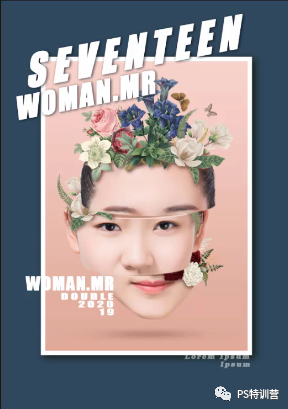
上一篇:頭發顏色,快速給人物統一發色




























